
Posledná aktualizácia dňa

Ak máte radi kvalitný zvuk pri sledovaní filmov a relácií pomocou prehrávača médií VLC, môžete na VLC povoliť priestorový zvuk 5.1.
VLC je jedným z našich obľúbených bezplatných a otvorených prehrávačov médií. Okrem tohoto prehrávanie prakticky všetkých typov mediálnych súborov, aplikácia obsahuje pokročilé možnosti a na VLC môžete povoliť priestorový zvuk 5.1.
A VLC podporuje viacero audio výstupov, o ktorých si možno ani neuvedomujete. Ak teda máte kompatibilnú zvukovú kartu a reproduktory a váš operačný systém je nakonfigurovaný na prehrávanie 5.1 priestorového zvuku, budete chcieť nastaviť VLC na prehrávanie zvuku podľa toho.
Priestorový zvuk je obzvlášť príjemný pri sledovaní filmov a relácií. Ak ste ešte nenakonfigurovali VLC v počítači na prehrávanie priestorového zvuku, postupujte takto.
Ako povoliť priestorový zvuk 5.1 na VLC
Ak chcete využívať výhody 5.1 priestorového zvuku od VLC, potrebujete kompatibilnú zvukovú kartu aktualizované ovládače
Poznámka: V tomto článku používame VLC v systéme Windows, ale kroky na aktiváciu zvuku 5.1 vo VLC na iných desktopových platformách sú prakticky rovnaké.
Ak chcete povoliť zvuk 5.1 na VLC:
- Spustite Aplikácia VLC na pracovnej ploche.
- Vyberte Nástroje > Predvoľby z horného panela nástrojov. Prípadne stlačte tlačidlo Ctrl + P klávesovú skratku na otvorenie Predvoľby priamo.
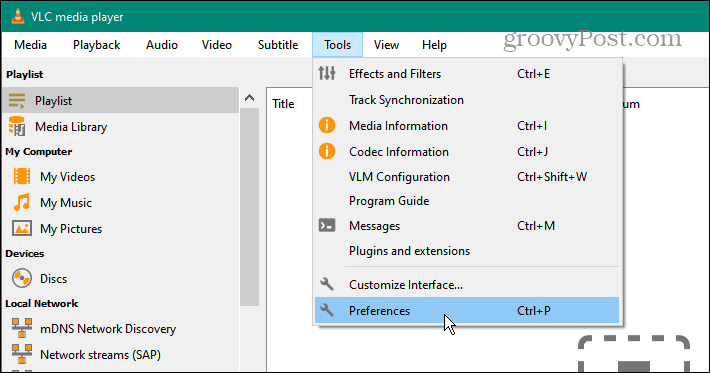
- Pod Zobraziť nastavenia v pravom dolnom rohu obrazovky vyberte položku Všetky možnosť.
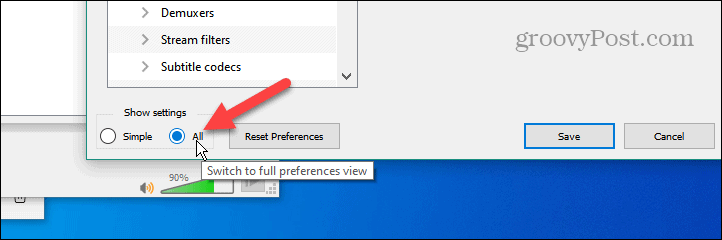
- Kliknutím rozbalíte Zvuk sekcia z ľavého panelu.

- Dvakrát kliknite na Výstupné moduly možnosť v sekcii Zvuk v menu.

- Vyberte DirectX možnosť zo zoznamu Výstupné moduly.
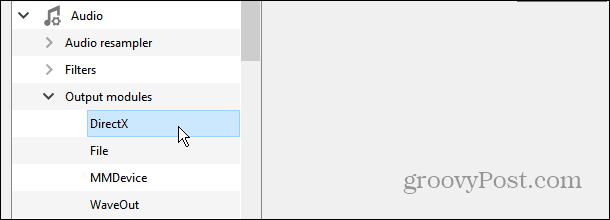
- Vyberte si výstupné zariadenie (zvukovú kartu) v Zvukový výstup DirectX konfiguračná obrazovka.
- Kliknite na rozbaľovaciu ponuku vedľa Konfigurácia reproduktorov a vyberte možnosť 5.1.
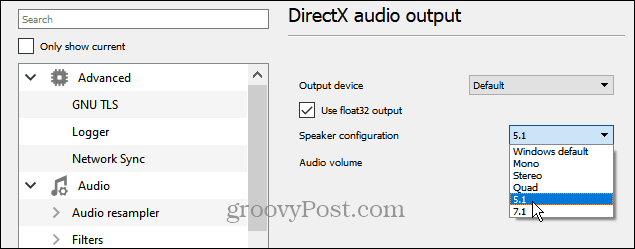
- Kliknite na Uložiť potvrďte, že zmeny konfigurácie zvuku sú povolené.

Po nakonfigurovaní priestorového zvuku 5.1 na VLC spustite film, reláciu alebo hudbu s priestorovým zvukom 5.1 a overte, či nové nastavenia zvuku fungujú. Možno budete musieť reštartovať VLC, aby ste sa uistili, že nastavenia priestorového zvuku niektorých systémov fungujú. Tiež zabezpečiť vašu zvukovú kartu a OS sú nakonfigurované pre priestorový zvuk 5.1.
Je tiež dôležité spomenúť, že VLC podporuje aj konfigurácie reproduktorov 7.1. Kroky sú rovnaké; len vy vyberiete 7.1 z časti Konfigurácia reproduktorov.
Povoliť priestorový zvuk 5.1 v systéme Windows
Musíte sa uistiť, že zvuk vášho systému je nastavený na prehrávanie priestorového zvuku, aby ste mohli využiť výhody, ktoré to robí VLC. Takže napríklad v systéme Windows je povolenie alebo overenie systémového zvuku jednoduché.
Ak chcete povoliť priestorový zvuk 5.1 alebo 7.1 v systéme Windows:
- Kliknite pravým tlačidlom myši na Hovorca ikonu v časti oznámení na paneli úloh a vyberte Zvuky z menu.
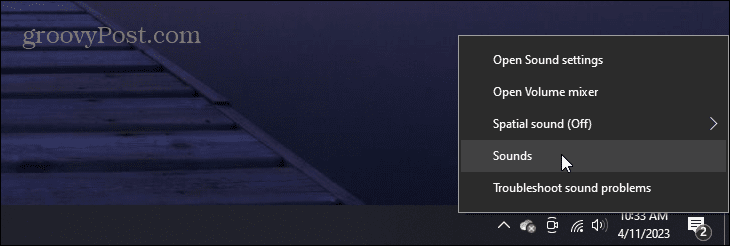
- Vyberte Prehrávanie v hornej časti vyberte svoju audio zariadeniea kliknite na Konfigurovať tlačidlo.
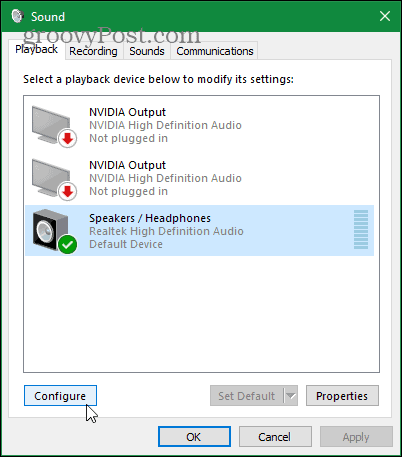
- Spustí sa sprievodca nastavením reproduktorov. Vyberte si 5.1 (alebo 7.1) Surround v časti Zvukové kanály. Kliknite na Test tlačidlo pre prehrávanie tónu v každom pripojenom reproduktore. Upozorňujeme, že môžete kliknúť na ľubovoľný reproduktor na tejto obrazovke a otestovať ho.
- Po overení, či sú vaše reproduktory správne pripojené a majú správne umiestnenie, kliknite Ďalšie.
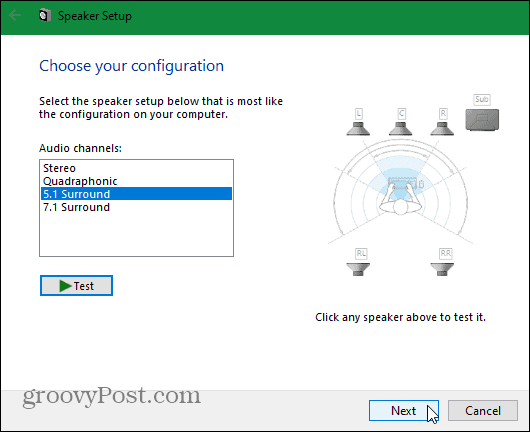
- Prispôsobte si konfiguráciu reproduktorov, aby ste sa uistili, že sú správne umiestnené na vašom mieste.

- Vyberte reproduktory s plným rozsahom, ak sú v nastavení reproduktorov prítomné, a kliknite na reproduktory, ktoré chcete otestovať. Ak všetko znie dobre, kliknite Ďalšie dokončite sprievodcu nastavením reproduktorov.
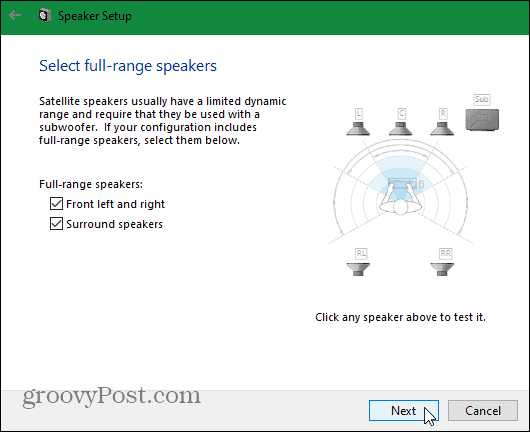
- Po dokončení sprievodcu nastavením reproduktorov kliknite na Skončiť aplikujte všetky zmeny, ktoré ste vykonali v konfigurácii pripojených reproduktorov.
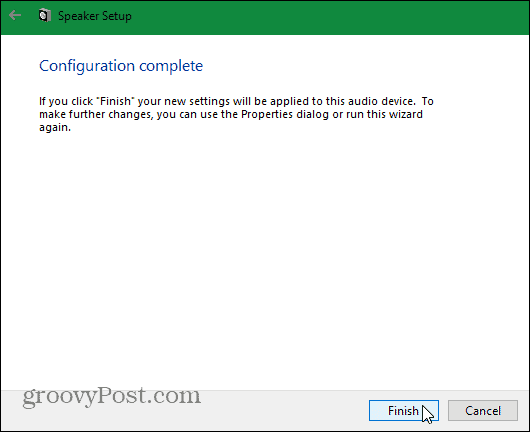
- Windows 11 obsahuje aj sprievodcu nastavením reproduktorov, no dostať sa k nemu je trochu iné.
- Stlačte tlačidlo Windows kľúč, typ Zvukya vyberte položku Zmeňte systémové zvuky top výsledok.

- Vyberte Prehrávanie vyberte svoje výstupné zariadenie a kliknite Konfigurovať pre prácu prostredníctvom sprievodcu nastavením reproduktorov.
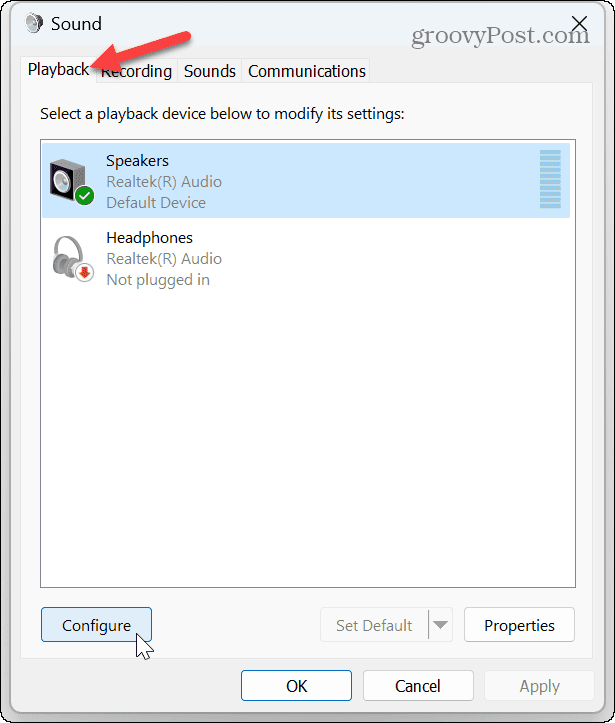
Po nastavení alebo overení konfigurácie reproduktorov priestorového zvuku 5.1 otvorte film alebo reláciu pomocou VLC, aby ste sa uistili, že funguje správne.
Je tiež dôležité poznamenať, že nastavenie reproduktorov musí byť kompatibilné s priestorovým zvukom. Napríklad potrebujete ľavý, pravý, stredový, priestorový-ľavý, priestorový-pravý a subwoofer pre zvuk 5.1.
Správa konfigurácií zvuku
Ak chcete viac zo svojho filmu a iného zvukového zážitku na VLC, aktivácia priestorového zvuku 5.1 pomocou vyššie uvedených krokov vám pomôže. Vďaka priestorovému zvuku s VLC a správnemu nastaveniu reproduktorov je sledovanie obsahu pohlcujúce a príjemnejšie.
S VLC môžete robiť viac, než len pozerať filmy alebo počúvať hudbu. Pozrite si napríklad, ako na to zostrihať videá na klipy alebo posúvať video snímku po snímke s VLC. Alebo možno budete chcieť použiť VLC na previesť video súbor na MP3 iba pre zvukové súbory.
Možno sa to budete chcieť naučiť aj vy spravovať systémové zvuky v systéme Windows 11 alebo ak vykonáte príliš veľa zmien, môžete resetovať nastavenia zvuku a začať odznova. Okrem používania priestorového zvuku na počítači môžete tiež povoliť Priestorový zvuk v systéme Windows pre zvýšenú kvalitu.
Ako nájsť kód Product Key systému Windows 11
Ak potrebujete preniesť svoj produktový kľúč Windows 11 alebo ho len potrebujete na vykonanie čistej inštalácie operačného systému,...


